Стандарт мультимедийных сообщений появился практически сразу после запуска в производство первых мобильных телефонов. Передача изображений при помощи функции ММС была очень популярна, но с приходом скоростного Интернета частота ее использования сократилась. Несмотря на это, пользователи старшего поколения продолжают пользоваться услугой. Рассмотрим подробнее, как отправить ММС с Андроида.
Общие рекомендации
Перед началом настройки и активации услуги следует убедиться, что в текущем регионе есть возможность ее использования. Удивительно, но в некоторых областях операторы сотовой сети не предоставляют абонентам такой опции.
Проверить информацию можно, связавшись с работником службы поддержки. Если ответ положительный, то сразу можно запросить отправку сообщения с автоматическими настройками.

Будет полезным
Видеоуроки по Android. Урок 35. SMS и MMS
Присланные параметры требуется лишь сохранить, нажав соответствующую кнопку во всплывающем окне. Не лишним будет сообщить модель своего мобильного устройства, поскольку настройки могут незначительно отличаться.
Модели телефонов промежуточного периода зачастую поддерживают автоматическую настройку, а вот самые ранние и самые последние модели могут быть лишены подобной привилегии. При производстве первых – функция еще не вошла в массовое использование, а в случае вторых – уже перестала быть актуальной для большинства пользователей. Далее подробно разберемся в ручной настройке.
Как настроить ММС на Андроиде
Для настройки параметров ММС сообщений необходимо выполнить следующие шаги:
-
Открыть настройки мобильного телефона и перейти в раздел «SIM-карты и мобильные сети».
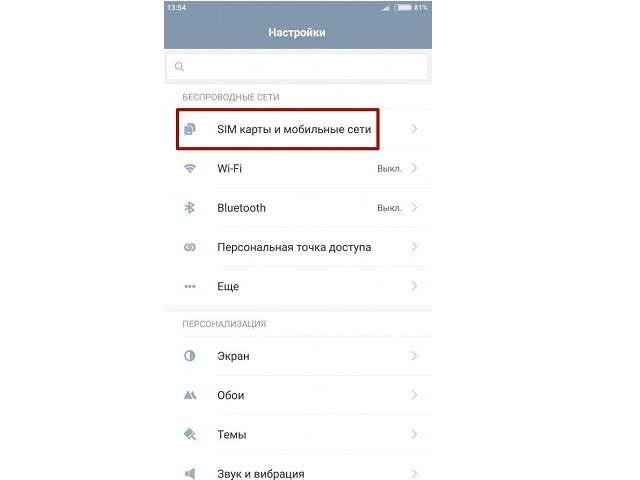
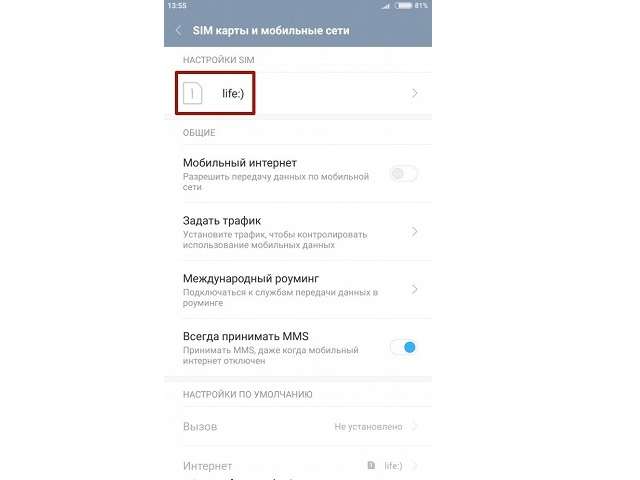
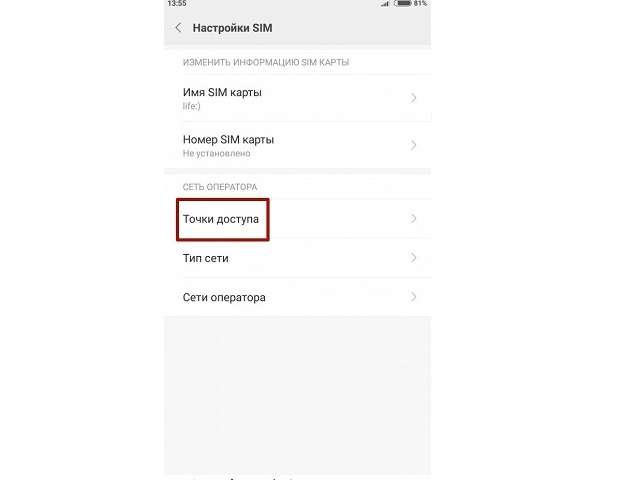
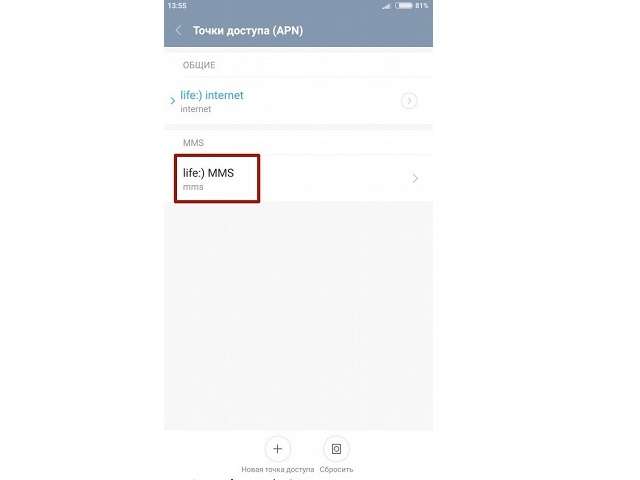
Данные для ручной настройки ММС на Андроид
Данные, которые вписываются на шестом этапе настройки, зависят от оператора мобильной сети.
Для автоматического получения параметров на Мегафоне следует отправить сообщение по номеру 5049 либо воспользоваться следующей информаций:
- В мобильной сети МТС можно воспользоваться номером 1234 либо интернет-помощником на сайте. Значения для ручного заполнения выглядят следующим образом:
- После выполнения настройки следует отправить MMC на бесплатный номер 8890, чтобы активировать услугу. Пользователи Билайн могут заказать автоматическую настройку по номеру 0880. Для сохранения полученных значений требуется ввести пароль 1234. Либо вписать такие значения:
- Также потребуется подключить услугу доступа в Интернет. Для этого следует набрать USSD-команду *110*181#.
После ручной настройки ММС на Андроиде или автоматического сохранения параметров требуется перезагрузить смартфон.
Настройка MMS вручную

Обратите внимание
Стоимость передачи одного такого сообщения уточняется у оператора и зависит от текущего тарифного плана. При необходимости передачи большого количества фотографий или картинок рекомендуется воспользоваться мобильным Интернетом, так выйдет гораздо дешевле.
Как отправить ММС с Андроида?
Для отправки мультимедийного сообщения со смартфона под управлением Андроид необходимо следовать инструкции:
- Открыть приложение для отправки текстовых сообщений.
- Нажать значок плюса, чтобы создать новое сообщение.
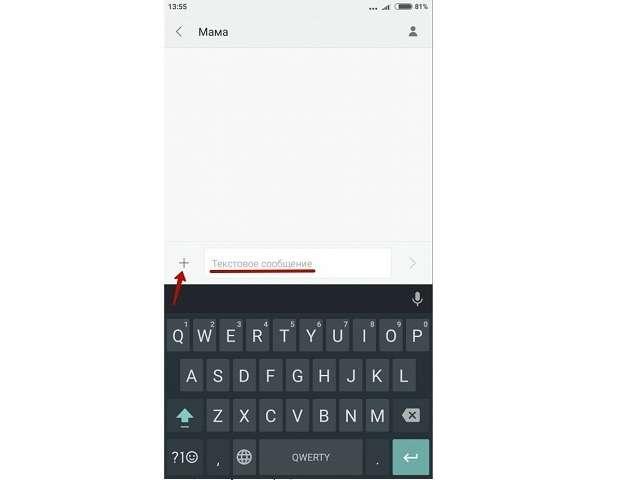
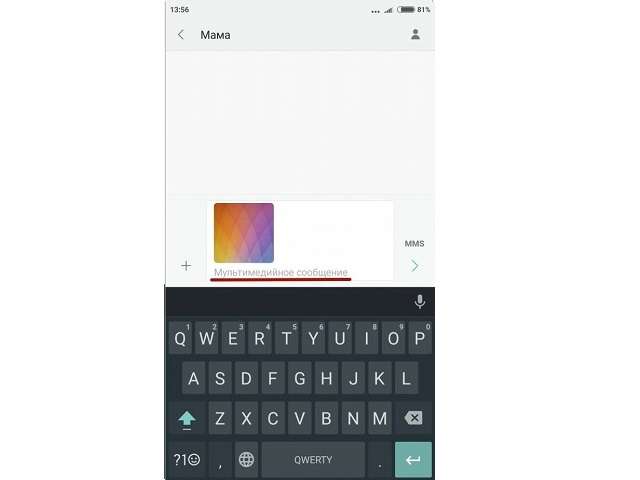
Существует и другой метод, как отправить ММС с Андроида:
- Открыть фото или картинку в галерее.
- Нажать «Поделиться» или «Отправить».
- В появившемся списке выбрать пункт «Сообщение».
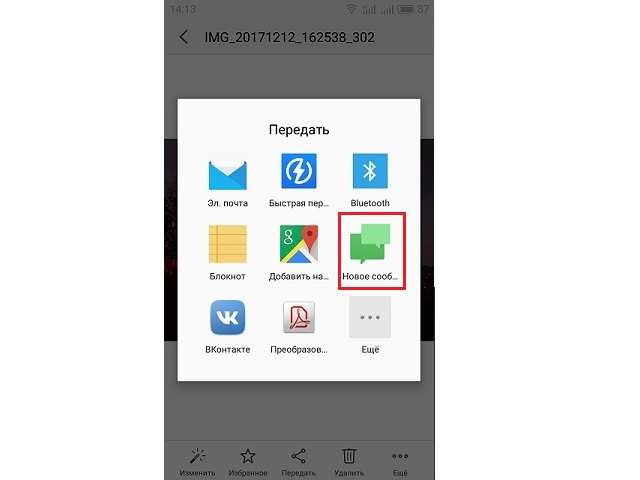
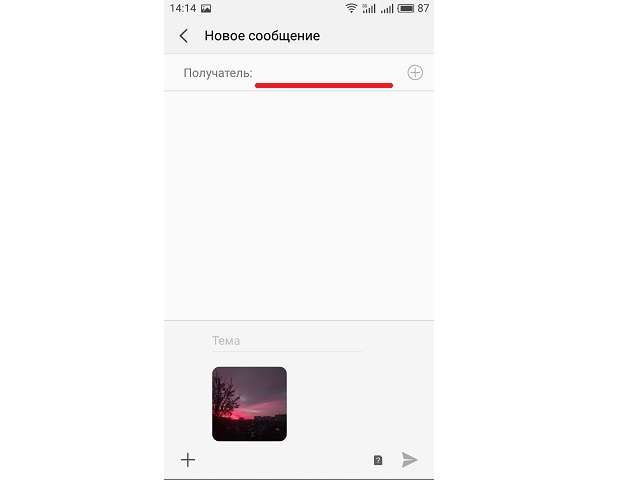
Если мультимедийный файл превышает максимально допустимый объем, то его не удастся отправить. В настоящее время большинство операторов имеют такие ограничения на передачу ММС: внутри своей сети – 500 Кб, на другую сеть – 350 Кб.
Почему не отправляется ММС с Андроида?
Порой после правильной настройки услуги все равно возникают неполадки при отправке мудьтимедийных сообщений. К основным причинам можно отнести:
- Отсутствие денег на счету. Проблема банальная, но учитывая высокую стоимость пересылки данным методом – вполне распространенная. Следует проверить состояние своего счета и при необходимости пополнить. Сократить расходы помогут специальные пакеты ММС, которые предлагает большинство операторов.
- Превышение максимального веса сообщения. Современные смартфоны снимают фотографии в высоком разрешении, что существенно увеличивает объем памяти, занимаемый файлом. Однако не стоит забывать, что по ММС можно переправить картинку не тяжелее 350 Кб. Необходимо уменьшить ее вес, снизив разрешение. Сделать это поможет специальное приложение «Уменьшение изображений» (https://play.google.com/store/apps/details?id=com.simplemobilephotoresizer).
- Неверный формат номера абонента. ММС с Андроида не отправляются, если номер телефона сохранен без соблюдения международного формата. Например, для России правильным будет номер вида: +79037125674.
- Отправку сообщения абоненту другого оператора. У пользователей другого поставщика мобильной связи могут отличаться условия получения ММС или услуга может быть отключена для конкретного номера.
- Отправка выполняется с другой SIM-карты. Если на передачу мультимедийных сообщений была настроена одна SIM-карта, а отправка выполняется со второй, то завершить операцию не получится. Следует указывать оператора при отправке или задать настройки по умолчанию в соответствующем разделе телефона.
Это основные факторы, почему не отправляются ММС с Андроида.

Важно знать
Если ни одна рекомендация не привела к положительному результату, следует обратиться в поддержку оператора сотовой сети.
Причиной того, что после отправки сообщения не приходит оповещение о его доставке, может стать недоступность телефона пользователя. Он может находиться вне доступа сети или быть выключен. В системе сообщение будет висеть 72 часа, если за это время абонент не появится на связи, то ММС будет утеряно.
Источник: mobila.guru
Как отправлять ММС с Samsung?

В телефоне Samsung нет отдельной функции отправки ММS-сообщений. Все сообщения, неважно, SMS это или ММS, отправляются с единой кнопки – «Сообщения». Если вы добавите в ваше сообщение какой-то медиафайл, то ваш телефон сам поймет, какое сообщение нужно отправлять. А вам останется просто оплатить услугу соответственно с вашим тарифным планом.
Перед отправкой ммс-сообщения, удостоверьтесь в том, что ваш номер подключен к такой услуге, а также что в телефоне присутствуют все необходимые для этого настройки. Если вы в чем-то сомневаетесь, то нужно обратиться за консультацией к специалисту абонентской службы вашего сотового оператора. Чтобы написать ммс, нужно нажать на кнопку вызова главного меню телефона, и там выбрать раздел «Сообщения». Потом в левом нижнем углу экрана нажмите кнопку «Создать». Там укажите номер того человека, которому вы хотите отправить сообщение, либо введите его адрес электронной почты.
Затем напишите нужный текст сообщения. Если вы хотите изменить какие-то параметры клавиатуры, то нажмите и удерживайте кнопку для смены языка. Вам откроется новое меню, где выберите «Тип клавиатуры». Там выберите тот тип, который вам нужен, потом нажмите «Задать». Также вы можете в настройках телефона поменять список поддерживаемых языков клавиатуры.
Далее нажмите на кнопку, которая добавляет медиафайлы. Она расположена после строки, где пишется текст, имея вид бобина кинопленки, либо внизу экрана телефона, имея вид прямоугольника с тремя точками. Появится меню добавления медиафайлов. Выберите там тот тип файла, который нужно отправить, например, изображение, звук или видео, а потом прикрепите требуемый файл. Если нужно прикрепить файл иного типа, например, события календаря или визитки, то нужно воспользоваться пунктом меню «Вложить элементы».
Если вы хотите получать извещения о получении и просмотре ммс-сообщений, то вы можете изменить настройки отправки. Для этого опять нужно нажать на кнопку, которая имеет вид прямоугольника с тремя точками, а потом выбрать в меню пункт «Параметры отправки». В новом окне выберите такие параметры, которые вам нужны.
Источник: remont-mobile-phones.ru
Как с телефона самсунг отправить ммс
Как отправлять ММС с Samsung как отправить ммс андроид Мобильные телефоны
Удостоверьтесь, что на вашем номере подключена услуга отправки ММS-сообщений, а в телефоне имеются соответствующие настройки. При необходимости обратитесь за консультацией к специалистам абонентской службы своего мобильного оператора.
Нажмите на кнопку вызова главного меню на корпусе своего телефона Samsung. Выберите в меню раздел «Сообщения». Нажмите на кнопку «Создать» в левом нижнем углу экрана телефона.
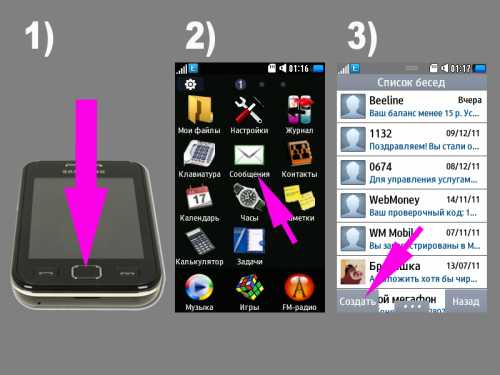
Укажите номер телефона человека, которому вы собираетесь отправить ММS, или адрес его электронной почты.
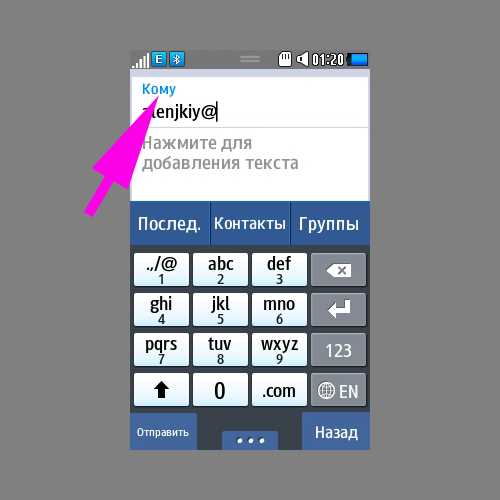
Наберите текст сообщения. Чтобы изменить параметры клавиатуры, нажмите и удерживайте кнопку смены языка. В появившемся окошке нажмите на строку «Тип клавиатуры». Выберите тип, который вам наиболее удобен и нажмите на кнопку «Задать». При необходимости измените список поддерживаемых языков клавиатуры в настройках телефона.
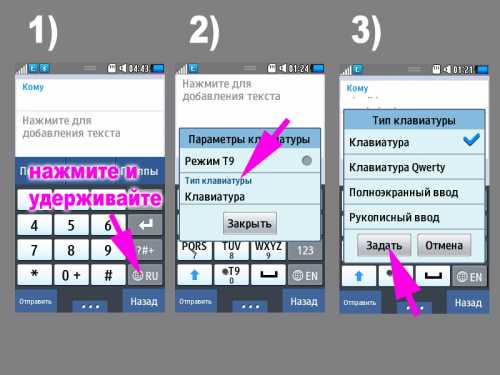
Нажмите на кнопку добавления медиафайлов, расположенную под полем для ввода текста (на ней нарисована бобина кинопленки) или по прямоугольнику с тремя точками, расположенному внизу экрана телефона – появится меню добавления медиафайлов. Выберите тип файла – звук, изображение, видео — и сам прикрепляемый файл. Файлы иных типов, свою визитку, события календаря и т.д. вы можете прикрепить через кнопку контекстного меню «Вложить элементы».

Измените настройки отправки сообщений, если вы хотите получить извещение о получении и просмотре MMS. Для этого снова нажмите на кнопку в виде прямоугольника с тремя точками и выберите в появившемся меню пункт «Параметры отправки». На открывшейся странице установите нужные вам параметры.
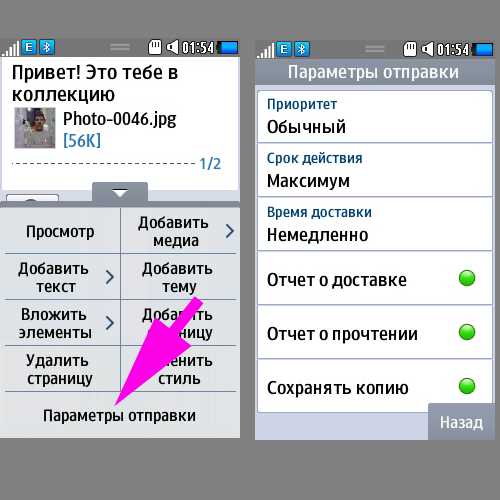
Нажмите на кнопку «Отправить» в левом нижнем углу экрана телефона – ваше ММS-сообщение будет отправлено адресату.
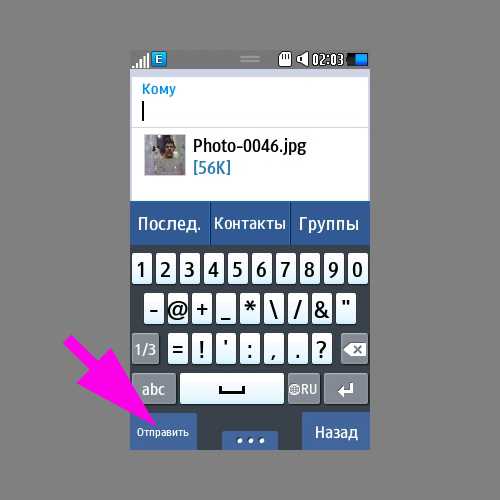
Обратите внимание, что отправлять медиафайлы с помощью MMS-сообщений вы можете во время их просмотра. Откройте файл, который вы хотите отправить, нажмите на прямоугольник с тремя точками, расположенный внизу экрана, и выберите в появившемся меню раздел «Отправить по». В появившемся окошке выберите пункт «Сообщение».
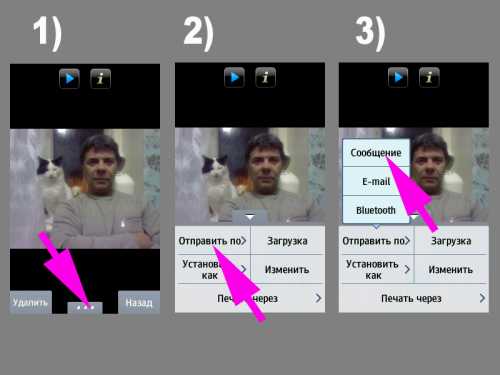
Укажите номер телефона получателя или адрес электронной почты, добавьте текст, если он нужен, скорректируйте параметры доставки (см. выше) и нажмите на кнопку «Отправить».
сообщений — Как отправить изображение через MMS в Android?
- Около
- Товары
- Для команд
- Переполнение стека Общественные вопросы и ответы
- Переполнение стека для команд Где разработчики и технологи делятся частными знаниями с коллегами
- Вакансии Программирование и связанные с ним технические возможности карьерного роста
- Талант Нанимайте технических специалистов и создавайте свой бренд работодателя
java — Отправка MMS в android с изображением, текстом и номером телефона
- Около
- Товары
- Для команд
- Переполнение стека Общественные вопросы и ответы
- Переполнение стека для команд Где разработчики и технологи делятся частными знаниями с коллегами
Отправляйте MMS на телефон из Интернета бесплатно
Отправляйте MMS на телефон из Интернета
Мультимедиа служба обмена сообщениями или MMS — это новое и революционное средство отправки сообщений. MMS предлагает полное мультимедийное восприятие текста, изображений, фотографий, анимации, речи и звука. MMS дало возможность мобильным пользователям отправлять MMS на телефон с телефона с поддержкой Интернета другим мобильным пользователям и пользователям электронной почты. Это также позволяет мобильным пользователям получать MMS другим мобильным пользователям, пользователям электронной почты и мультимедийным приложениям.мультимедийные сообщения поддерживают аудиоформаты, такие как MP3, WAV и MIDI. Вы также можете отправить видео, чтобы прервать шоу или фильм.
Отправка MMS на телефон с компьютера или с вашего мобильного телефона становится все популярнее среди пользователей мобильных телефонов. Несмотря на то, что инструкции различаются в зависимости от вашего телефона, вот основные принципы отправки MMS с вашего мобильного телефона.
Как отправить MMS на телефон с компьютера?
В Интернете вы можете бесплатно отправить MMS двумя способами:
1.Электронная почта Изображение или текст с компьютера на сотовый телефон
Прикрепите изображения к новому электронному письму, как вы обычно вставляете адрес.
Адреса электронной почты сотового телефона:
2.Отправить изображение или текст по электронной почте с компьютера на сотовый телефон
Есть много веб-сайтов в Интернете , откуда вы можете отправить ммс на мобильный телефон
— PixDrop.com Free Picture Messaging — Send Free Picture Messages From Ваш компьютер к вашему мобильному телефону.
– Text4free : Отправлять бесплатные текстовые сообщения. Отправляйте бесплатные смс и ммс по всему миру.
— Textport.com : Отправлять и получать SMS и MMS сообщения на U.S телефонов бесплатно.
Для использования услуги обмена мультимедийными сообщениями необходим мобильный телефон с функцией MMS, а также подключение для передачи данных GPRS.
В настоящее время мультимедийные сообщения достигают того же уровня приема, что и SMS. MMS предлагает полное мультимедийное восприятие текста, изображений, фотографий, анимации, речи и звука. Отправка MMS на сотовый телефон через Интернет увеличит использование мобильной связи.
Как настроить параметры Интернета / MMS на телефоне Android
Если вы только что разблокировали телефон или установили специальное ПЗУ, у вас могут возникнуть проблемы с подключением к Интернету или отправкой графических сообщений. Иногда это происходит из-за того, что настройки Интернета и MMS (которые в настоящее время большинство телефонов устанавливают автоматически, когда они определяют, на каком носителе находится устройство) не были установлены должным образом.
Настройки Интернета и MMS — это в основном информация, которую телефон использует для решения, как подключиться к Интернету и куда отправлять графические сообщения.У каждого оператора есть своя собственная информация, такая как веб-адрес, имя пользователя, пароль и т. Д., Которую необходимо заполнить, чтобы этому устройству был разрешен доступ к данным в их сети (почему это не связано автоматически только с SIM-картой) вне меня).
Итак, если вы попали в такую ситуацию, решение довольно простое. Вам необходимо ввести эту информацию вручную. Не так просто найти нужную информацию для ввода. К счастью, мы пытались упростить это, собирая настройки Интернета у разных операторов в разных странах и помещая их в собственное хранилище Интернета / MMS для облегчения доступа.Теперь, используя этот репозиторий, я расскажу вам, как найти учетные данные, необходимые для вашего конкретного оператора связи, а затем как ввести их в ваше устройство Android.
I. Найдите настройки Интернета
1. Зайдите в раздел «Настройки Интернета / MMS» и найдите свою страну.
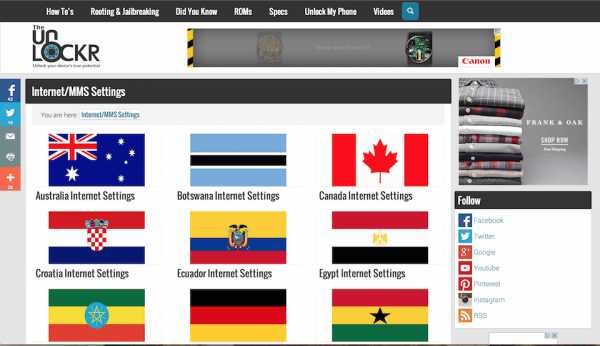
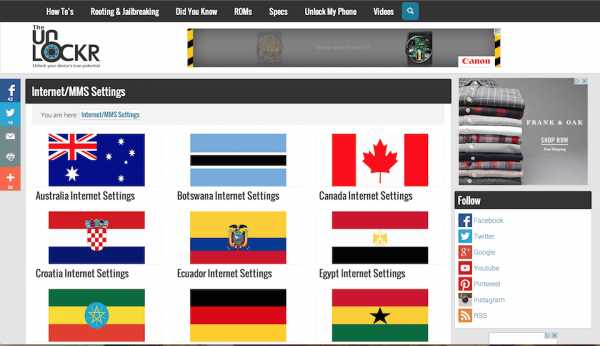
2. Выберите оператора связи в этой стране.
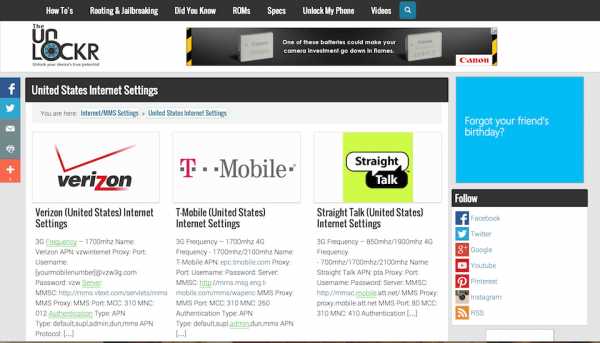
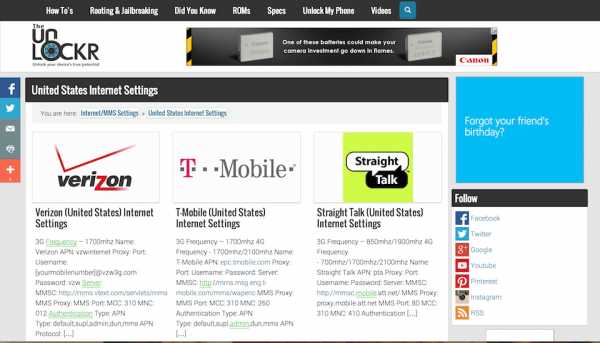
3. Оставайтесь на странице с настройками, чтобы вы могли ввести их в свой телефон.
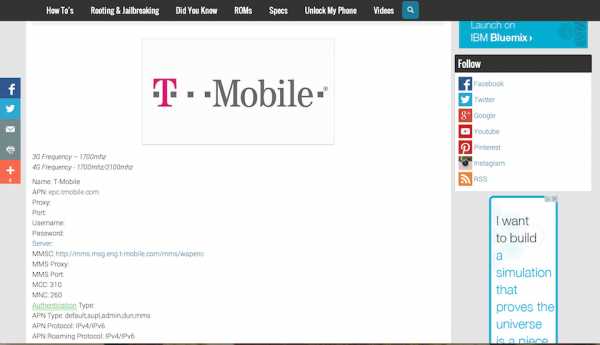
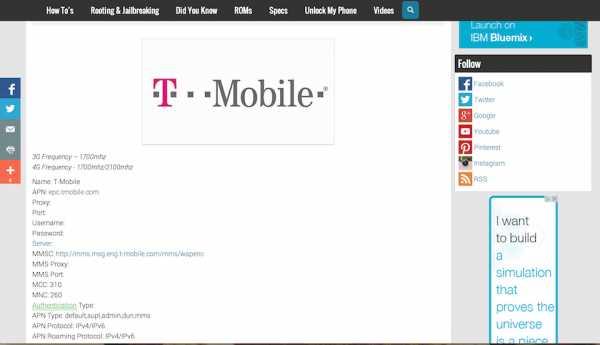 II.Введите настройки Интернета
II.Введите настройки Интернета
Параметры, указанные ниже, могут быть немного разными в зависимости от устройства, но поищите похожие параметры в настройках своего устройства, и вы обязательно их найдете.
1. На телефоне перейдите в «Настройки», потянув панель уведомлений вниз и нажав шестеренку в правом верхнем углу.
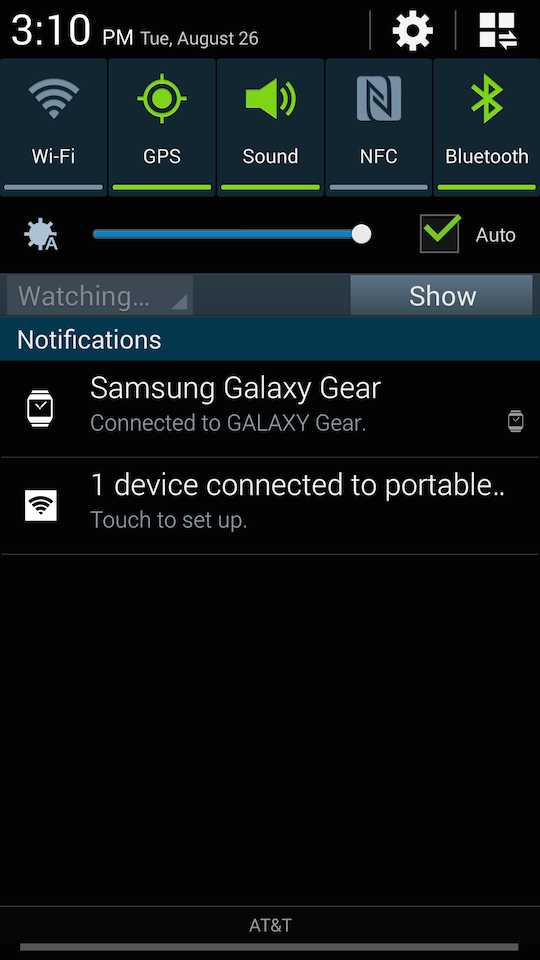
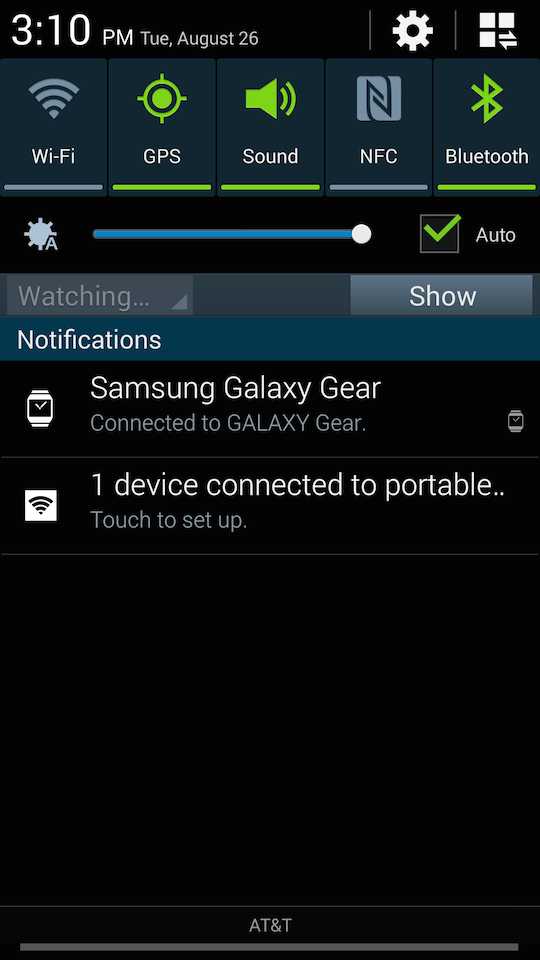
2. Нажмите «Другие сети» (или аналогичный вариант в разделе «Подключения / сети / и т. Д.»).
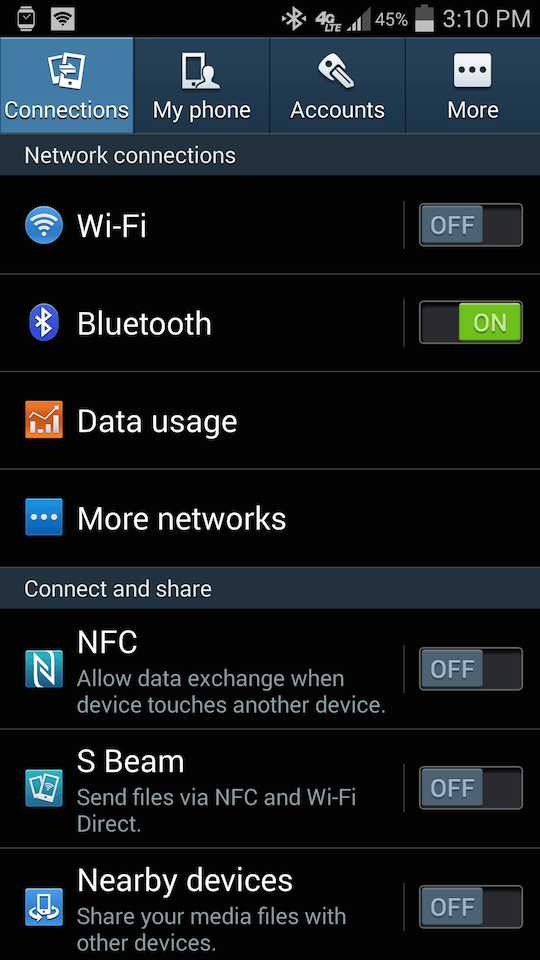
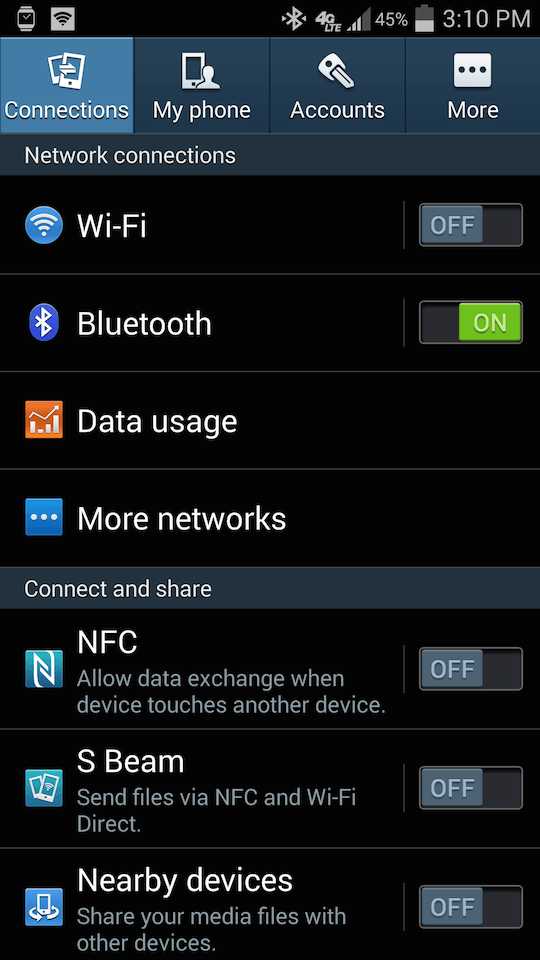
3. Нажмите на «Мобильные сети» (или аналогичный вариант, если он существует).
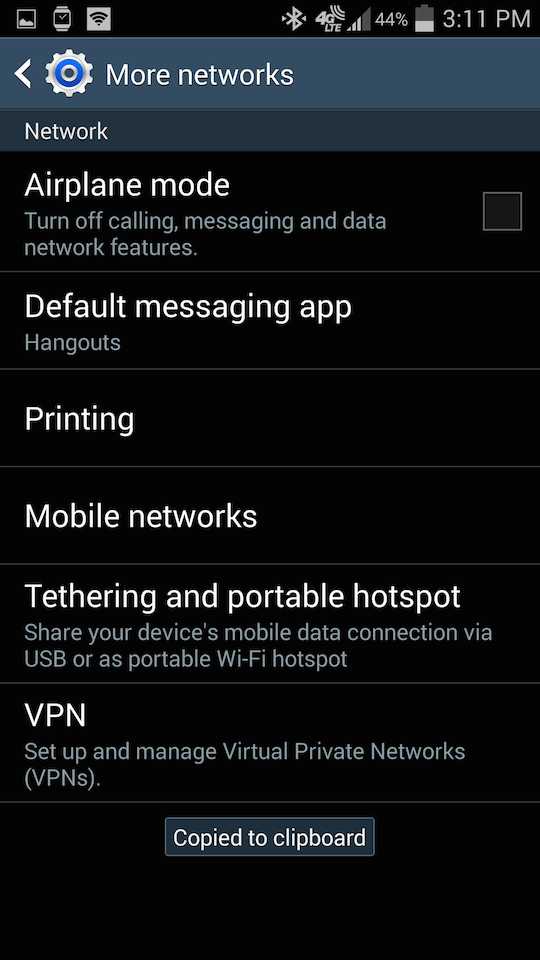
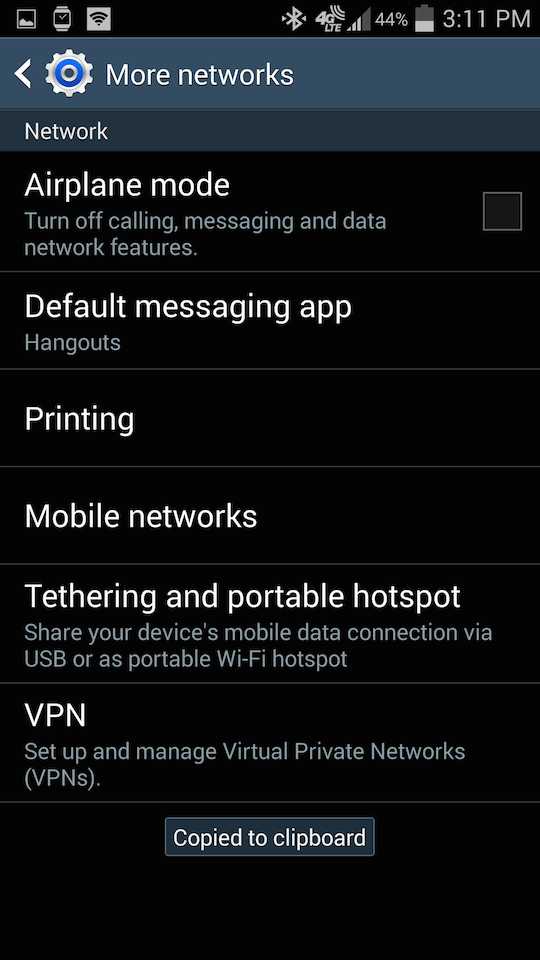
4. Нажмите на Имена точек доступа.
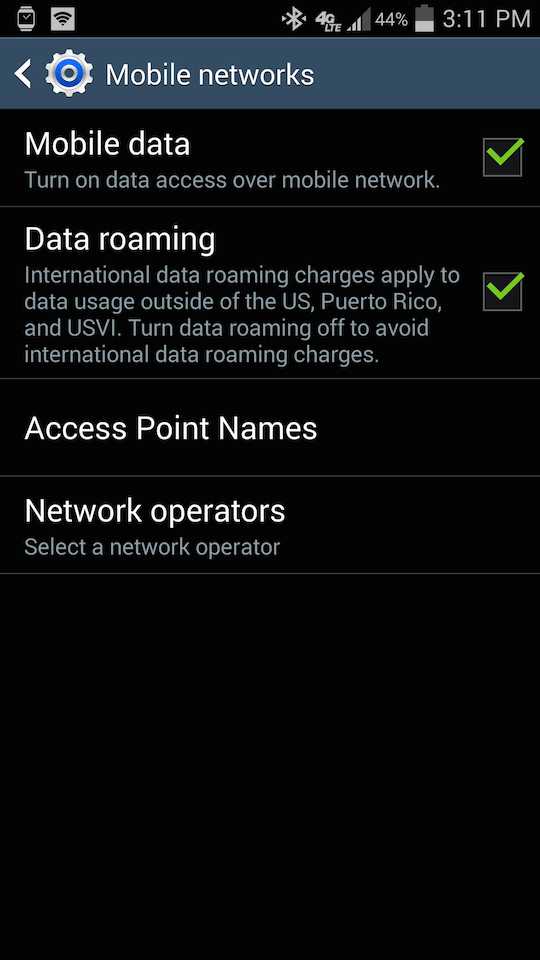
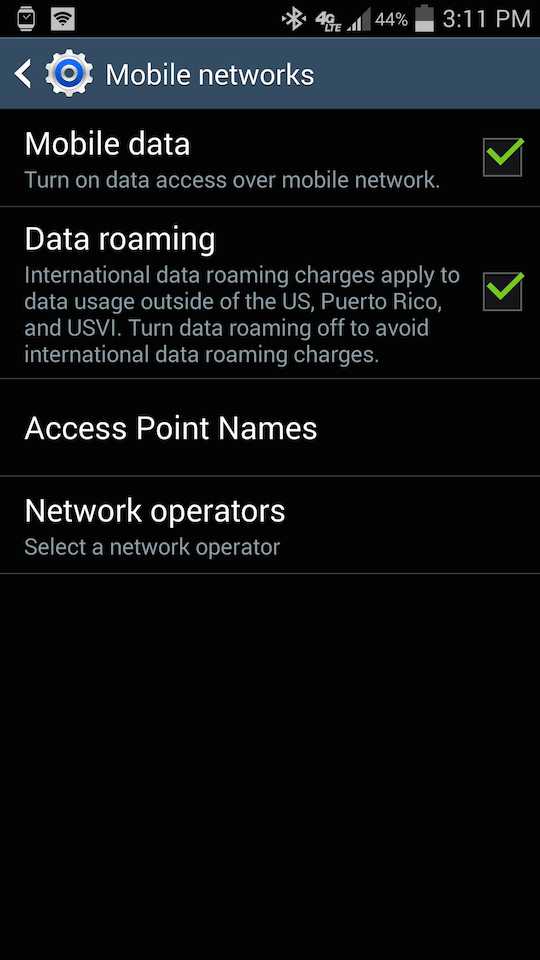
5. Нажмите на знак «плюс» или кнопку «Добавить».
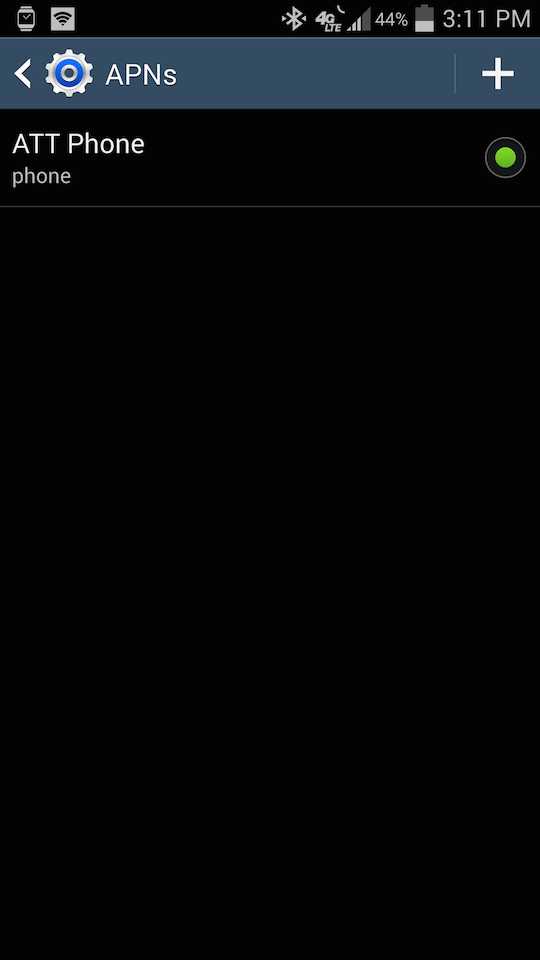
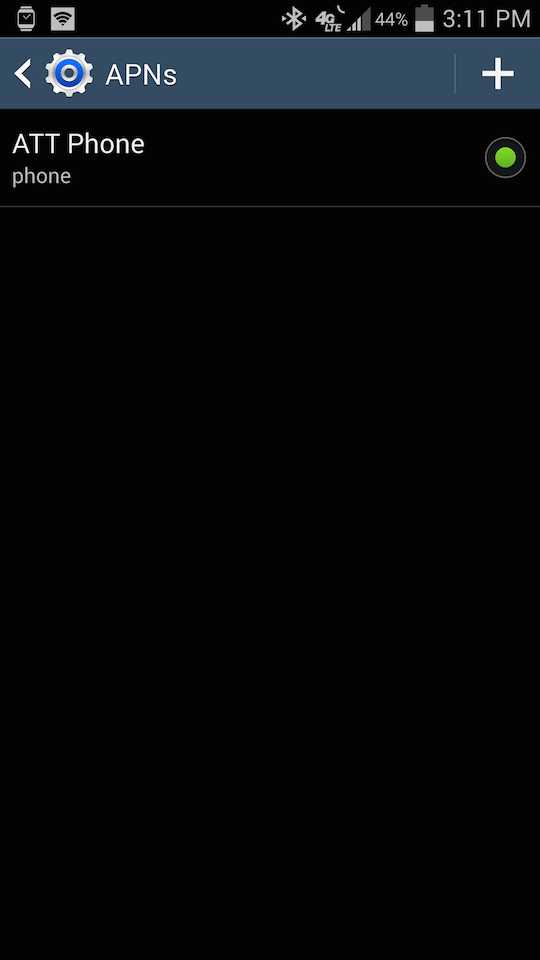
6. Введите информацию из нашего раздела Интернет / MMS, которую вы нашли ранее.
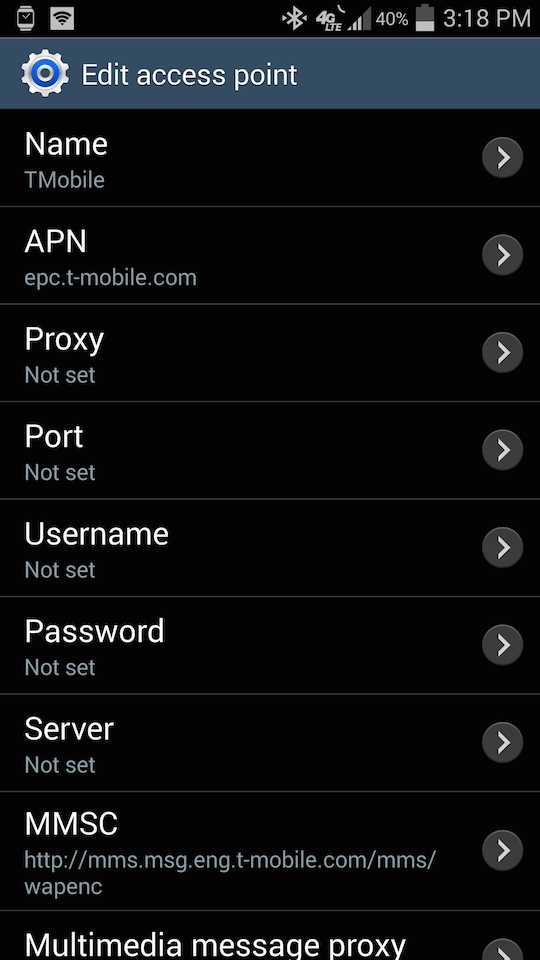
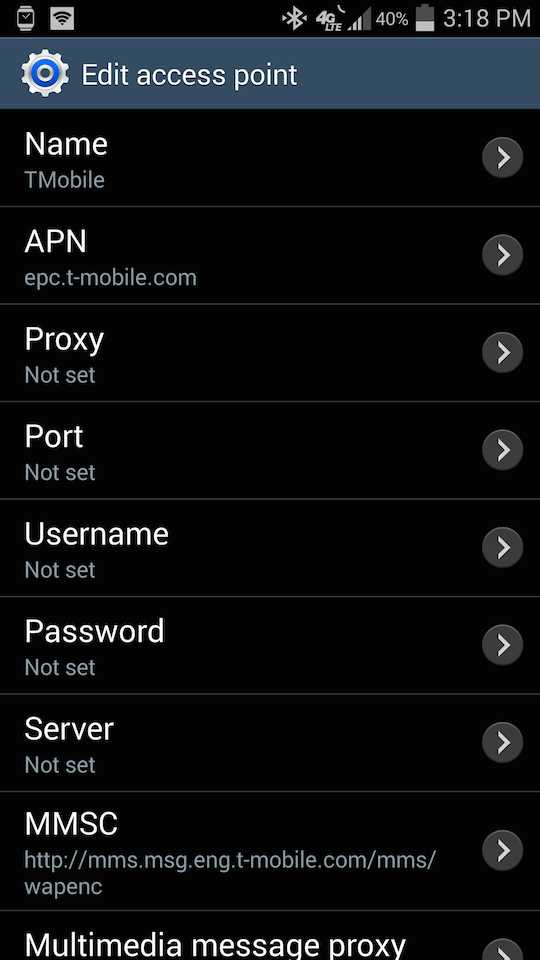
7. Нажмите кнопку меню и нажмите Сохранить.
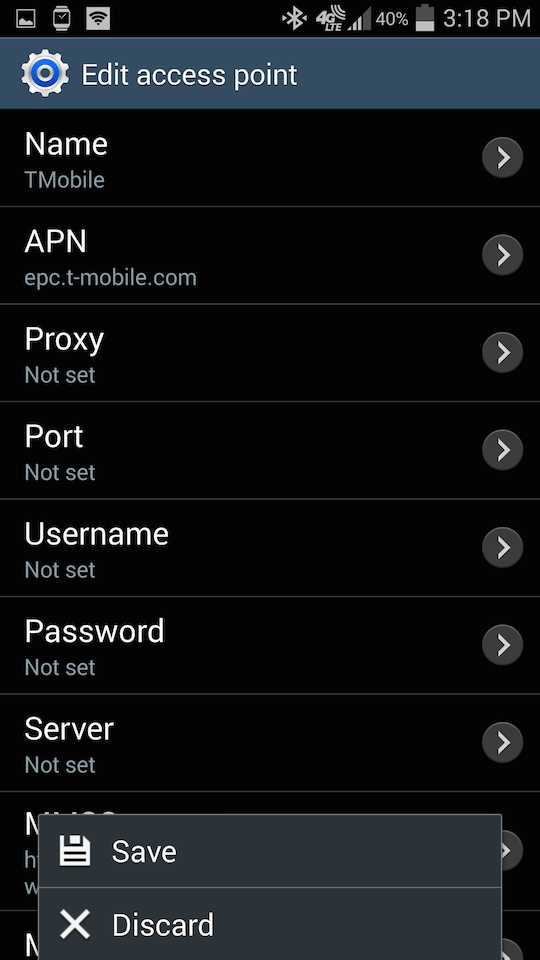
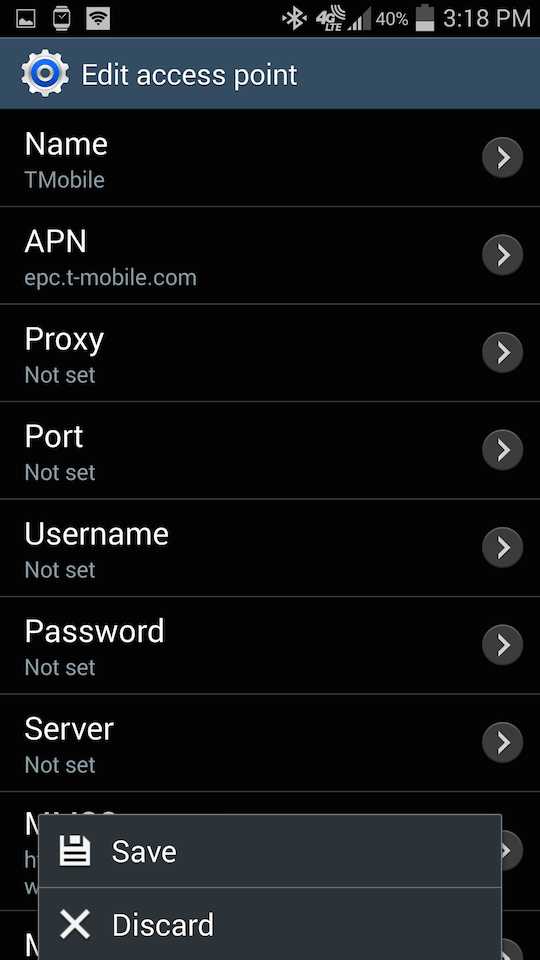
8. Нажмите пустой кружок рядом с новым APN, которое вы только что создали, чтобы выбрать его.
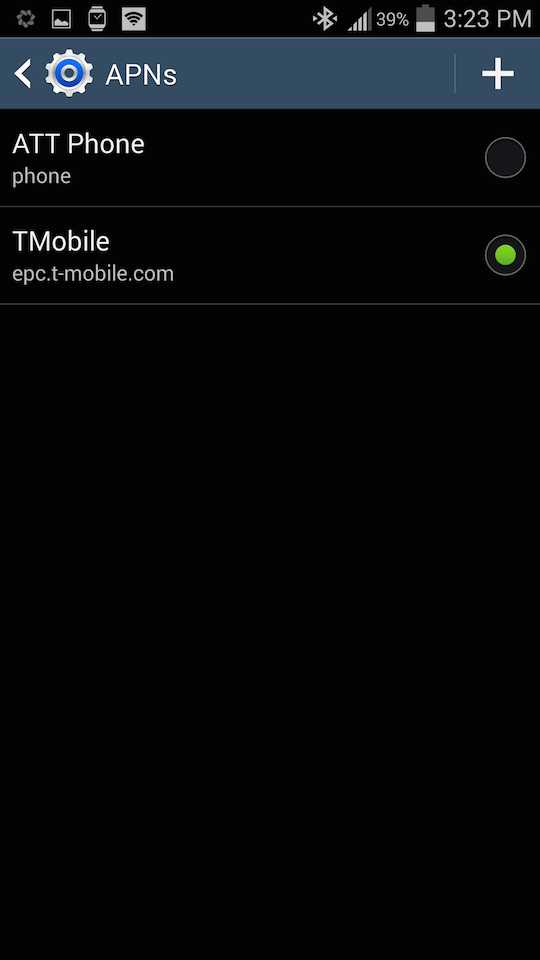
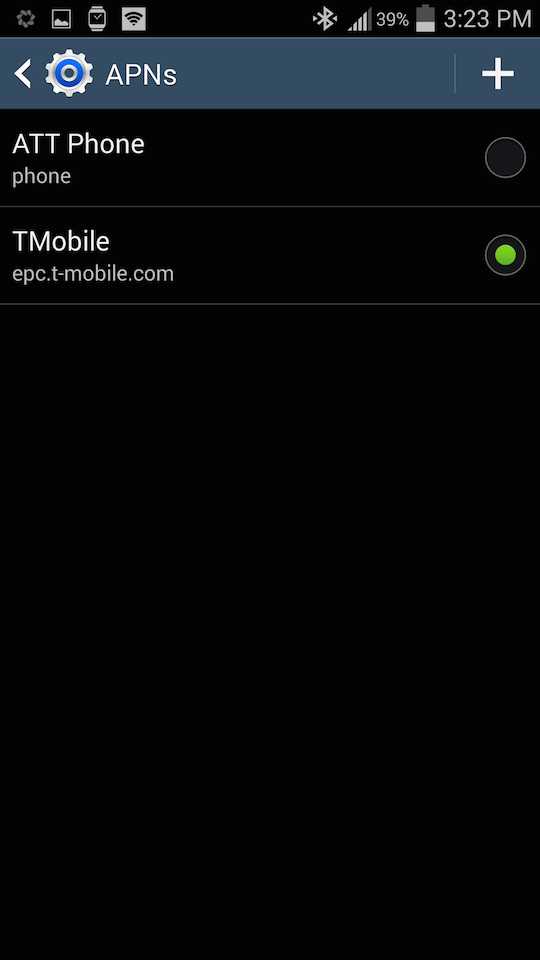
После этого интернет устройства должен заработать и заработать.Попробуйте зайти на веб-сайт, чтобы проверить это, а затем попробуйте отправить графическое сообщение, чтобы проверить это. Наслаждайтесь!
Источник: timezin.ru